
Самосадный Автоматизированное проектирование устройств систем сбора-обработки Ч1 2015
.pdfДля непосредственного выполнения практических работ требуется создать рабочую поддиректорию (каталог, папку) в рабочей директории пользователей. Для простоты и с целью обеспечения единства названий папок и файлов, используемых в курсе, назовите рабочую поддиректорию для данной темы именем с номером, соответствующим номеру темы, например WORK1. Настоятельно рекомендуется исключить из названий папок и файлов, с которыми непосредственно будут работать программы PSpice-расчетов, символы кириллицы, недопустимые и сомнительные символы Windows (разделители, знаки препинания и прочие символы). Эти ограничения касаются всего пути к рабочим файлам PSpice-расчетов, то есть включают и имена всех предшествующих папок. В связи с этим, не рекомендуется класть папки на рабочий стол русифицированных версий Windows, в противном случае при выполнении работ вполне может сложиться ситуация отказа от проведения расчетов, связанная с затруднением поиска программами нужных файлов промежуточных результатов. Идеальным местом для рабочей директории мог бы явиться, например, корневой каталог диска C:\ или соответствующие рабочие директории устанавливаемых пакетов программ.
Для каждой новой темы необходимо создавать новые поддиректории WORK2, WORK3 и т.д. В каждой рабочей папке создайте архивную папку, куда поместите файлы, присланные преподавателем для изучения данной темы. Если они сжаты (упакованы), распакуйте их программой архивации. Не используйте архивную папку в качестве рабочей, при необходимости просто копируйте оттуда файлы в рабочую поддиректорию.
Далее, необходимо обеспечить формирование и пересылку преподавателю результатов работ, а при необходимости и иной информации. Файл результатов работ должен представлять собой текстовый файл или файлы Microsoft Word с расширением *.doc или *.rtf. Этот файл или файлы содержат краткие пояснения к результатам работ и графическую информация в виде вставок рисунков, подготовленных одним из графических редакторов MS Office или Windows или полученным из редакторов САПР через буфера обмена. В тексте файла желательно в явном виде указывать имя обучаемого, номер темы и сообщения. Допускается непосредственная вставка в текстовый файл результатов, формируемых программами расчетов и передаваемых через буфер обмена (Clipboard). Если использовать графические файлы как приложение, рекомендуется формировать файлы с расширением *.jpg. Готовые для пересылки файлы или файл необходимо сжать архиватором, формирующим *.rar- и *.zip-файлы. Файл, пересылаемый преподавателю рекомендуется формировать как один сжатый файл и имя файла должно совпадать с именем, заявленным в списке группы обучаемых. Имена файлов связи содержат тестовые символы и оканчиваются цифрами, обозначающими номер изучаемой темы и порядковый номер сообщения. Номер изучаемой темы от номера сообщения отделяется символом подчеркивания. Пример имени: Ivanov1_2.rar. Наиболее удобным способом пересылки указанного файла может явиться сопроводительное письмо с файлом результатов в виде приложения. Сопроводительное письмо не должно содержать важной информации и может быть пустым. Архивированный (сжатый) файл приложения должен быть один, если нет ограничений на его величину.
Далее, необходимо создать папку, а при необходимости и папки результатов работ. Эта
папка также может быть использована для связи с преподавателем. Для этого создайте в рабочей папке, например WORK1, папку с именем, соответствующим имени файлов для связи
с преподавателем, выбранному при составлении списка группы. В конце имени папки поставьте цифру 1. Эта цифра соответствует номеру изучаемой темы. Если в результате появления вопросов или затруднений с выполнением задания по теме возникает переписка с преподавателем, создавайте новые папки связи с преподавателем, добавляя порядковый номер в имени через знак подчеркивания, каждый раз увеличивая номер.
1.3. Учебная литература
Как показывает практика, наиболее эффективное изучение материалов курса осуществляется с использованием комбинации следующих источников информации:
11
•учебно-методическое пособие;
•технической документации на САПР;
•технической литературы на русском языке;
•Интернет-ресурсов.
При изучении курса в каждой теме будут даны ссылки на отдельные файлы и разделы технической документации, а также книг, которые необходимо или рекомендуется изучить. В случае необходимости рекомендуется воспользоваться схемотехнической литературой, в которой представлена информация о работе электронных устройств и описании их параметров, а также об измерении, представлении и интерпретации результатов измерений.
Учебно-методическое пособие
Часть наиболее важной для освоения курса информации, представлена в отдельных разделах этого учебного пособия (разделы 2,3,5,7) и приводится по тексту разделов «Порядок выполнения задания». Обучаемым необходимо в соответствии с требованиями пунктов разделов «Учебное задание» и «Порядок выполнения задания» изучать соответствующие разделы книги.
Техническая документация к САПР
В качестве основной справочной литературы по курсу рекомендуется использование технической документации, прилагаемой к САПР. Техническая документация к САПР на анг-
лийском языке имеется на компакт-диске, прилагаемом к книге [4]. В поддиректории \DOC содержатся файлы документации для САПР MicroSim с редактором SCHEMATICS, как
представлено в табл. 1-1.
Таблица 1-1 Файлы технической документации для работы с редактором SCHEMATICS
Файл |
Содержание файла |
|
|
|
|
APPNTS.PDF |
MicroSim Application Notes (Примеры подготовки, проведения и интерпретации результа- |
|
тов расчетов) |
||
|
||
|
|
|
OPTURGD.PDF |
MicroSim Pspice Optimizer User’s Guide (Руководство по использованию программы пара- |
|
метрической оптимизации PSpice Optimizer) |
||
|
||
PSPCAD.PDF |
MicroSim PSpice A/D & Basics+. User’s Guide (Руководство по проведению PSpice - расче- |
|
тов) |
||
|
||
|
|
|
PSPCREF.PDF |
MicroSim PSpice A/D. Reference Manual (Справочное пособие по PSpice-расчетам) |
|
SCHMURGD.PDF |
MicroSim Schematics User’s Guide (Руководство по использованию редактора Schematics) |
На компакт-диске САПР OrCAD Lite v.9.2. фирмы CADENCE в поддиректории \document содержатся файлы, как представлено в табл. 1-2.
|
|
|
Таблица 1-2 |
|
Файлы технической документации для работы с редактором CAPTURE |
||
|
|
|
|
Файл |
|
Содержание файла |
|
|
|
|
|
capqrc.pdf |
|
OrCAD Capture Quick Reference (Справочник инструментов и команд редактора CAPTURE) |
|
capug.pdf |
|
OrCAD Capture User’s Guide (Руководство по использованию |
редактора CAPTURE) |
optug.pdf |
|
PSpice Optimizer User’s Guide (Руководство по использованию |
программы параметрической |
|
|
оптимизации PSPICE OPTIMIZER) |
|
PSpcRef.pdf |
|
PSpice Reference Guide (Справочное пособие по PSpice-расчетам) |
|
pspqrc.pdf |
|
PSpice Quick Reference (Справочник инструментов и команд редакторов и программ, связан- |
|
|
|
ных с PSpice - расчетами) |
|
pspug.pdf |
|
PSpice User’s Guide (Руководство по проведению PSpice - расчетов) |
|
rel92pdf.pdf |
|
OrCAD Release 9.2 On Line Manuals and Quick Reference Cards (Меню выбора файлов) |
|
Appnts.pdf |
|
Application Notes (Примеры подготовки, проведения и интерпретации результатов расчетов) |
|
|
12 |
|
|
Примечания к табл.1-2.
1.Компоненты библиотек САПР могут использоваться не только для PSpice – моделирования, но и для разводки печатных плат и иных целей, например для разработки блок-схем и функциональных схем.
2.Демо-версии САПР имеют существенные ограничения на используемые библиотеки компонентов и число компонентов.
Состав и содержание файлов технической документации могут меняться в зависимости от версии программ САПР. В табл. 1-1,1-2 приводятся названия файлов документации, которые далее будут использоваться как справочные материалы в соответствующих разделах курса. Автор считает нецелесообразным в рамках данной книги приводить полный список файлов для всех выпущенных версий САПР. Обучаемым рекомендуется самостоятельно установить соответствие имен и содержания файлов для имеющихся у них иных версий программ.
Помимо указанной технической документации можно воспользоваться справочной информацией пакета программ. Так, пакет OrCAD, начиная с версии 9.2, имеет встроенный краткий учебник-презентацию (на английском языке) и справочный материал по редактору OrCAD CAPTURE, а также справочный материал по PSpice-расчетам. Рекомендуется изучить эти материалов и при необходимости использовать их в процессе обучения и последующей практической деятельности. Встроенные справочные материалы для OrCAD v. 9.2 можно запустить следующим образом:
•программа OrCAD Capture, меню Help подпункт меню Learning Capture;
•программа OrCAD Capture, меню Help подпункт меню PSpice, подпункт меню Help Topics.
Техническая литература на русском языке
В качестве литературы на русском языке по курсу рекомендуется воспользоваться книгами [1-5], в том случае если они имеются у обучаемых. Наиболее доступными для большинства обучаемых могут оказаться книги [4-6]. Среди них наиболее интересной для самостоятельного и углубленного изучения PSpice-моделирования, безусловно, является книга [4]. При этом необходимо иметь в виду, что большая часть примеров в книге [4] приводится для редактора SCHEMATICS. Необходимо также отметить большое количество справочного материала и рекомендаций по проведению PSpice-расчетов и работе с САПР OrCAD, содержащихся в книге [5]. Общие вопросы разработки принципиальных схем и компонентов с использованием OrCAD CAPTURE достаточно подробно представлены в книге [6]. Знание схемотехники, методов получения и оценки параметров и характеристик электронных устройств, необходимых для освоения курса, как представляется автору, не выходят за рамки объема материала, представленного в книгах [7-13].
Интернет-ресурсы
В настоящее время в Интернет можно найти как многочисленные примеры PSpiceмоделирования и расчетов схем, так и модели отдельных компонентов или библиотеки компонентов, включая и непосредственно предназначенные для САПР OrCAD. При использовании библиотек и моделей компонентов необходимо помнить о наличии многочисленных «диалектов» языка описания задания на моделирование, не соответствующих, в ряде случаев, системе PSpice-описания схем. Примером подобных разновидностей Spice-расчетов может являться HSpice-моделирование, принятое в ряде САПР и фактически напрямую не совместимое по моделям и программам расчета с PSpice. Безусловно, существуют программы и утилиты перекодирования, но применять их рекомендуется с тщательной проверкой работоспособности полученных моделей опытными специалистами.
Автор рекомендует воспользоваться технической документацией [14,15] , набором до-
полнительных программ и библиотеками компонентов, доступных в Интернете на сайте фирмы CADENCE: www.cadence.com. Помимо библиотек новых компонентов на этом сайте
13
можно получить версию редактора SCHEMATICS для последних версий OrCAD, а также транслятор моделей компонентов HSpice-PSpice.
Целый ряд фирм-изготовителей компонентов поддерживает и постоянно обновляет состав моделей компонентов, предназначенных для PSpice-расчетов, в первую очередь, это аналоговые компоненты, такие как различного рода усилители (операционные, инструмен-
тальные и др.), а также диоды, транзисторы и др. дискретные компоненты. Среди таких фирм
Infineon (Siemens), ON (Motorola), Analog Devices, Texas Instruments, Maxim и др.
14
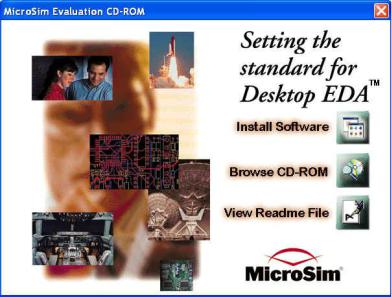
2.УСТАНОВКА ПАКЕТА DESIGN LAB 8 И НАЧАЛО РАБОТЫ
СНИМ
Установка осуществляется с компакт-диска, прилагаемого к книге [4]. Целью установки
является изучение ввода схем для PSpice–моделирования при использовании редактора SCHEMATICS и осуществление моделирования схем.
Установка может осуществляться в соответствии с рекомендациями, представленными в книге [4]. Однако некоторые пункты представленной там инструкции по инсталляции нуждаются в уточнении и корректировке. В связи с этим порядок действий по установке демонстрационной версии пакета программ Design Lab фирмы MicroSim будет предложен несколько иным.
Установке должно предшествовать закрытие всех работающих программ и отключения активных антивирусных программ (если они установлены на компьютере). Необходимо также уточнить версию установленных на компьютере программ Acrobat Reader, так как в процессе установки будет предложено установить версию 3.0 этой программы непосредственно с диска. Если на компьютере уже установлена более новая версия, то от установки третьей версии стоит отказаться.
2.1. Установка пакета программ
Порядок действий по установке представлен в виде последовательности следующих шагов (см. шаги 1-12).
Шаг 1. Вставьте в CD-ROM компакт-диск, прилагаемый к книге [4]. Из-за наличия на диске программы автоматического запуска AUTORUN будет осуществлен вывод на экран базовое окно установки MicroSim Evaluation CD-ROM, как представлено на рис. 2.1.
Рис. 2.1. Базовое окно установки MicroSim Evaluation CD-ROM
Для установки пакета программ нужно выбрать (нажать «кнопку») Install Software, но эта опция работает неустойчиво. Установку желательно проводить непосредственно из директории диска. Далее рекомендуется закрыть это окно, нажав на кнопку управления окном в правом верхнем углу.
Шаг 2. Откройте корневой каталог диска (нажав, например правую кнопку мыши и выбрав пункт меню «Открыть»). Далее необходимо запустить программу SETUP, соответст-
15
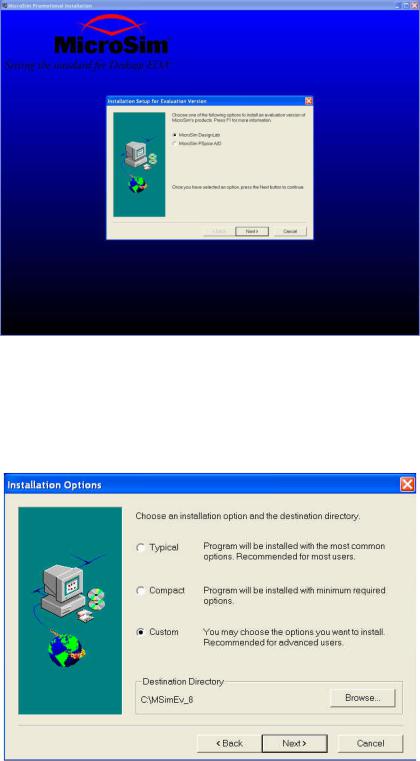
вующего раздела диска, после чего появится прогресс-индикатор запуска программы уста-
новки, в конце процесса установки появится окно начала установки, как представлено на рис
2.2.
Рис. 2.2. Окно начала установки MicroSim Evaluation Version
Рекомендуется выбрать пункт MicroSim Design Lab и нажать кнопку Next>.
Шаг 3. В открывшемся окне выбора Installation Options рекомендуется выбрать пункт
Custom (рис. 2.3).
Рис. 2.3. Окно Installation Options
Обратите внимание на то, что пакет программ будет установлен в директорию MSimEv_8 диска C:\. Такая установка представляется удобной и оправданной и с ней рекомендуется согласиться. Если потребуется изменить директорию, это можно сделать, нажав Browse и далее выбрав или установив новые значения.
16

Внимание!
Рекомендуется использовать только латинские символы при выборе директории установки САПР и создании рабочих директорий проектов. Весь путь поиска указанных файлов и папок не должен содержать символы кириллицы, а также недопустимые символы. В этой связи не рекомендуется помещать установочные и рабочие директории «на рабочий стол».
В конце работы с окном Installation Options нажмите кнопку Next>.
Шаг 4. В связи с выбором опции Custom будет предложено осуществить выбор конкрет-
ных компонентов пакета программ в окне Custom Setup Programs/Documentation (см. рис. 2.4).
Рис. 2.4. Окно Custom Setup Programs/Documentation
На рис. 2.4. в левой части окна расположено меню выбора программ, в правой части меню выбора документации. Рядом с пунктами меню указывается размер файлов. Если емкость жесткого диска позволяет, лучше установить все пункты. Если емкость ограничена, то необходимо установить пункт EVAL из программ и ту часть документации, которая непосредственно касается расчетов PSpice-расчетов. При жестких ограничениях на свободное пространство диска можно совсем оказаться от установки техдокументации, но тогда она будет в дальнейшем недоступна. В дальнейшем, при необходимости можно будет стереть неиспользуемые файлы техдокументации.
В конце работы с окном Custom Setup Programs / Documentation нажмите кнопку Next>.
Шаг 5. Следующим шагом является выбор папки пакета программ на рабочем столе. Как показано на рис. 2.5 в окне DesignLab Program Folder Setup будет предложено значение по умолчанию DesignLab Eval 8. Можно согласиться или поменять название папки.
17

Рис. 2.5. Окно DesignLab Program Folder Setup
В конце работы с окном DesignLab Program Folder Setup нажмите кнопку Next>.
Шаг 6. Появляется окно начала копирования файлов, как представлено на рис. 2.6.
Рис. 2.6. Окно Start Copying Files
Вэтом окне будут перечислены все настройки, созданные в процессе предварительной
установки. Необходимо проверить их и, если все верно, можно запустить инсталляцию, нажав кнопку Next>. После этого начинается копирование программ на жесткий диск.
Обратите внимание на емкость памяти жесткого диска, требуемую для установки. На рис. 2.6 приводится значение 80,6 Мбайт. Это максимальное значение, рассчитанное на полную версию установки.
Втом случае если необходимо что-то поменять в настройках, можно вернуться назад, воспользовавшись кнопкой <Back.
Шаг 7. После окончания копирования файлов пакета программ раскроется окно рабочего каталога Working Directory. Подтвердите создание рабочей директории с предлагаемым именем Projects.
В конце работы с окном Working Directory нажмите кнопку Next>.
18

Шаг 8. Далее раскроется окно библиотечного каталога Library Directory. Подтвердите создание рабочей директории с предлагаемым именем UserLib.
В конце работы с окном Library Directory нажмите кнопку Next>.
Шаг 9. Следующим откроется окно регистрации расширения имен файлов (см. рис. 2.7.).
Рис. 2.7. Окно Extension Registration
В случае выбора «Да» за пакетом программ Design Lab фирмы MicroSim будут зарезервированы соответствующие расширения имен файлов. Можно отказаться от регистрации. Можно зарегистрировать эти расширения имен с тем, чтобы впоследствии их перерегистри-
ровать при установке других пакетов программ, связанных с PSpice-расчетами, например
OrCAD.
Шаг 10. На этом этапе будет предложено установить Acrobat Reader версии 3.0. Если на компьютере не установлена эта программа, можно согласиться с ее установкой. В этом случае становится возможным чтение сопутствующей техдокументации.
Шаг 11. Последним шагом установки является настройки окна MicroSim Setup Complete (Завершение установки MicroSim). Вид этого окна представлен на рис. 2.8.
Рис. 2.8. Окно MicroSim Setup Complete
Если нет необходимости знакомиться с дополнительной информацией о работе пакета программ в настоящий момент, то оба флажка можно сбросить и нажать кнопку Finish. С этой информацией можно будет познакомиться и позже.
19
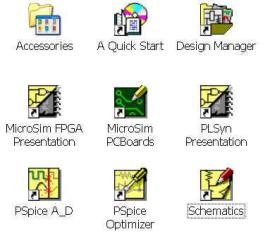
Шаг 12. Установка в целом завершена и теперь все готово для запуска программ PSpiceрасчетов Design Lab фирмы MicroSim. В списке зарегистрированных программ создана рабочая директория DesignLab Eval 8, в которой «размещены» программы САПР. Для удобства
пользования и запуска программ рекомендуется расположить эту папку на рабочем столе
Windows.
Далее в инструкции по инсталляции, представленной в книге [4], предложено скопировать библиотечные файлы из директорий Euro и BUNTES компакт-диска. Это приведет к тому, что традиционно используемые библиотечные компоненты будут заменяться доработанными автором или редакторами книги. Внешний вид компонентов будет резко отличаться от традиционных, принятых в большинстве САПР и техдокументации. Делать это не рекомендуется, в дальнейшем нами будут использоваться компоненты, с графикой, принятой в международных стандартах компонентов и используемой традиционно.
Краткие итоги.
Установлен пакет программ MicroSim Design Lab evaluation version 8.
2.2. Работа с пакетом программ
Состав основных программ (набор файлов и одна папка Accessories) пакета MicroSim Design Lab evaluation version 8 как содержимое папки DesignLab Eval 8, в виде значков, пред-
ставлен на рис. 2.9.
Рис. 2.9. Состав и вид содержимого папки MicroSim Design Lab evaluation version
2.2.1. Основные сведения о работе с пакетом программ
Состав и назначение программ пакета САПР MicroSim Design Lab evaluation version 8, находящихся в папке DesignLab Eval 8, представлен в табл. 2-1.
20
